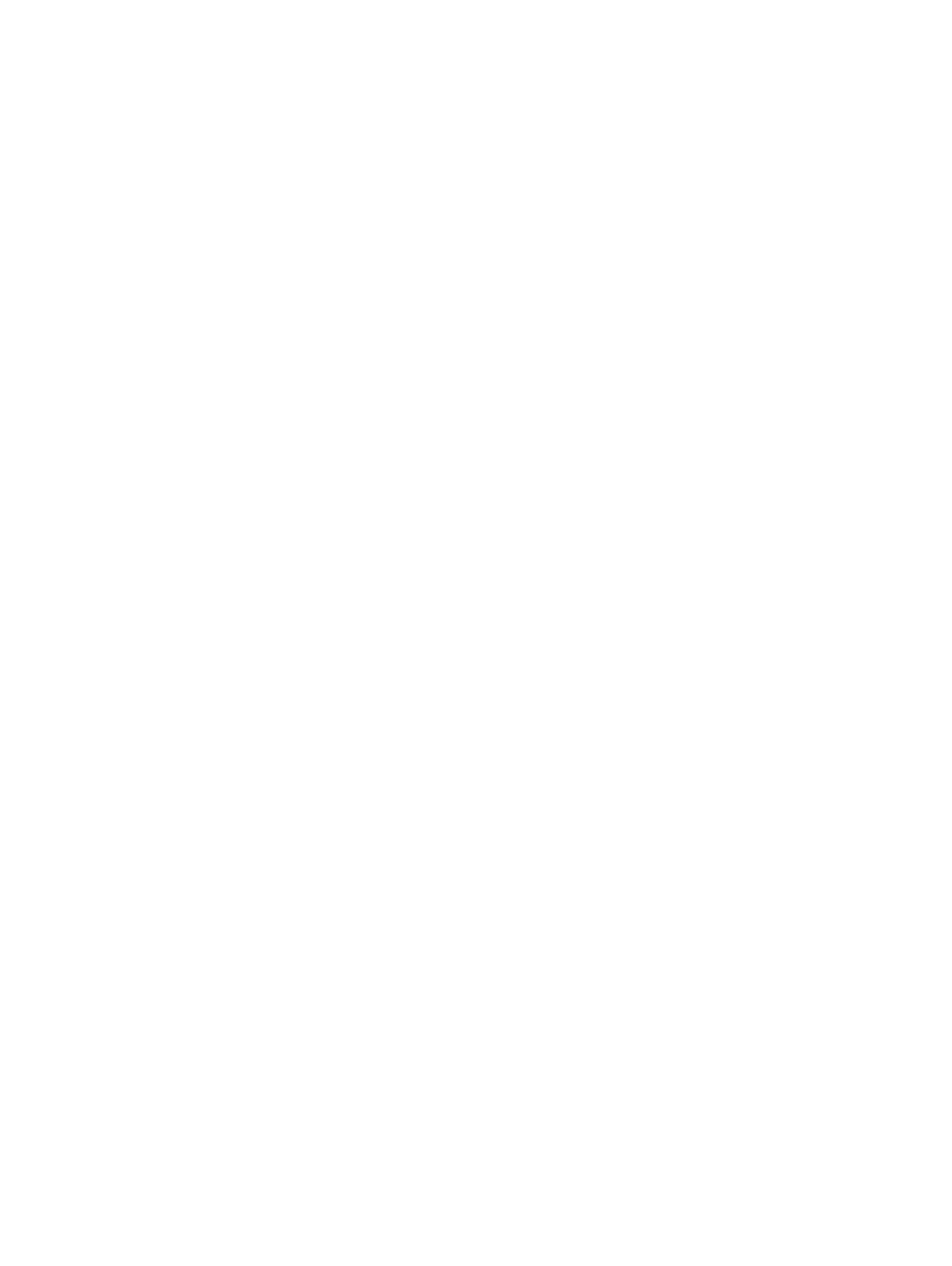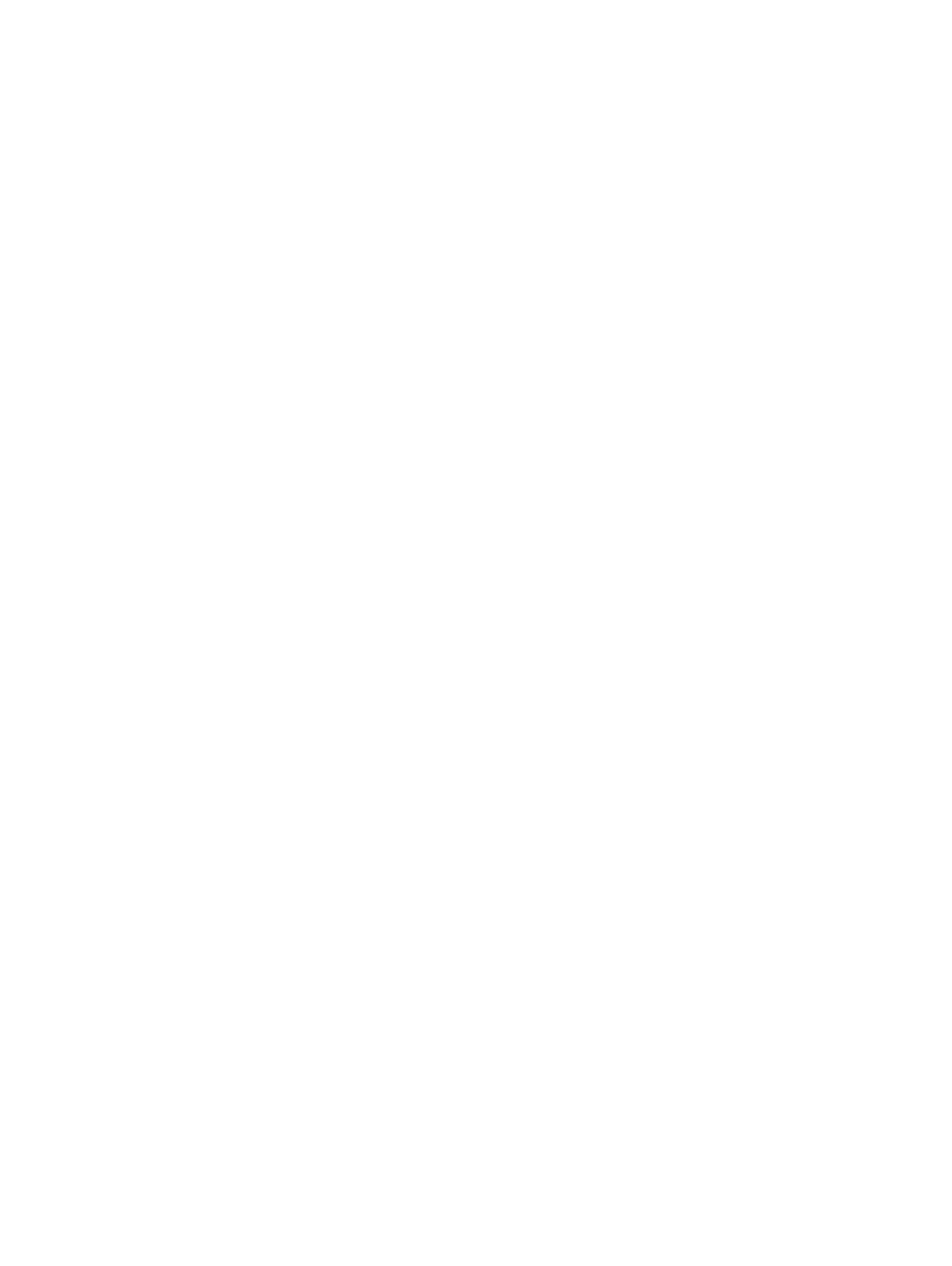
Inštalácia ventilátora systému...................................................................................................................................27
Chladič ..............................................................................................................................................................................27
Demontáž zostavy chladiča...................................................................................................................................... 27
Montáž zostavy chladiča.......................................................................................................................................... 29
Predná kamera................................................................................................................................................................. 29
Demontáž prednej kamery........................................................................................................................................30
Montáž prednej kamery............................................................................................................................................ 30
Zadná kamera....................................................................................................................................................................31
Demontáž zadnej kamery.......................................................................................................................................... 31
Montáž zadnej kamery..............................................................................................................................................32
Rám karty Smart Card.....................................................................................................................................................32
Demontáž rámu kariet Smart Card..........................................................................................................................32
Inštalácia rámu kariet Smart Card............................................................................................................................33
Dokovacia doska.............................................................................................................................................................. 34
Demontáž dokovacej dosky......................................................................................................................................34
Inštalácia rámu kariet Smart Card............................................................................................................................34
Systémová doska.............................................................................................................................................................35
Demontáž systémovej dosky....................................................................................................................................35
Inštalácia systémovej dosky...................................................................................................................................... 37
Gombíková batéria........................................................................................................................................................... 37
Demontáž gombíkovej batérie..................................................................................................................................38
Inštalácia gombíkovej batérie....................................................................................................................................38
Anténa............................................................................................................................................................................... 39
Demontáž modulu antény.........................................................................................................................................39
Montáž modulu antény............................................................................................................................................. 40
Doska diód USH............................................................................................................................................................... 40
Demontáž dosky USH................................................................................................................................................41
Montáž dosky diód USH............................................................................................................................................41
3 Technológia a komponenty...........................................................................................................................43
Napájací adaptér.............................................................................................................................................................. 43
Procesory..........................................................................................................................................................................43
Identikácia procesorov v systéme Windows 10....................................................................................................43
Kontrolovanie využitia procesora nástrojom Správca úloh....................................................................................44
Kontrolovanie využitia procesora nástrojom Monitor prostriedkov......................................................................44
Čipová sada...................................................................................................................................................................... 45
Identikácia čipovej súpravy pomocou nástroja Správca zariadení v systéme Windows 10.............................45
Vlastnosti pamäte............................................................................................................................................................ 46
Overenie systémovej pamäte v nástroji na nastavovanie......................................................................................46
Overenie pamäte systému ....................................................................................................................................... 46
Testovanie pamäte nástrojom ePSA........................................................................................................................ 47
Možnosti zobrazovania....................................................................................................................................................47
Identikácia zobrazovacieho adaptéra.....................................................................................................................47
Zmena rozlíšenia obrazovky......................................................................................................................................47
Vlastnosti kamery.............................................................................................................................................................48
Identikácia kamery nástrojom Správca zariadení v systéme Windows 10.........................................................48
Spustenie kamery.......................................................................................................................................................48
4
Obsah